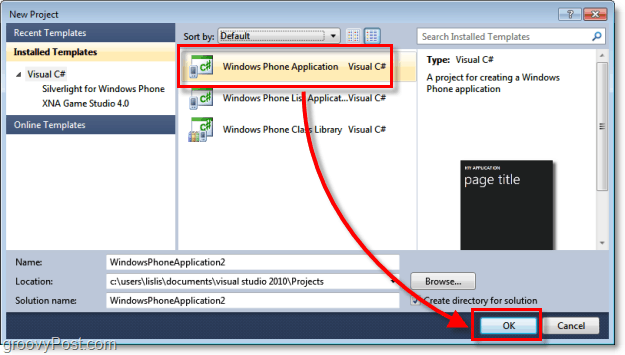Jak przełączyć się z odroczonego na bieżący kanał w Office 365 for Business
Office 365 Office 2016 / / March 17, 2020
Nie widzisz najnowszych funkcji w swojej kopii Office 365? Oto, jak możesz je przełączyć z opcji Odroczony na bieżący kanał, aby je zdobyć.
Subskrypcja Microsoft Office 365 zasługuje na swoją nazwę, regularnie dostarczając nowe funkcje. Niektóre z tych nowe funkcje pakietu Microsoft Office obejmują wspólne edytowanie i Automatyczne zapisywanie w programie Excel, ulepszone narzędzia do pisania w programie Word, napisy w programie PowerPoint i Skoncentrowana skrzynka odbiorcza w programie Outlook.
W zależności od konfiguracji subskrypcji Office 365 w Twojej organizacji niektóre z tych nowych ekscytujących funkcji mogą nie być widoczne. Administrator systemu lub sieci może używać powolnego wdrażania zamiast tego zwanego Odroczonym kanałem. W tym artykule pokazujemy, jak skonfigurować subskrypcje Office 365 Pro Plus, aby przejść do bieżącego kanału.
Uzyskaj najnowsze funkcje w bieżącym kanale Office 365 Pro Plus
Twoja organizacja może skonfigurować sposób aktualizacji Office 365 Pro Plus do nowych wersji i funkcji za pomocą metody dystrybucji rozłożonej zwanej Odroczonym kanałem. Odroczony kanał zezwala tylko na nowe funkcje co kilka miesięcy, które zostały poprawnie sprawdzone wśród niejawnych testerów pakietu Office.
Z kolei bieżący kanał pozwala szybciej uzyskać te nowe funkcje. Obecny kanał może również zawierać kombinację aktualizacji zabezpieczeń, niezwiązanych z zabezpieczeniami i funkcji. Uzyskanie aktualnej wersji prawdopodobnie będzie wymagać przekonania administratora sieci. Jeśli jesteś administratorem, oto jak możesz go włączyć dla użytkownika w swojej organizacji.
Najpierw dowiedz się, na którym kanale jesteś; otwórz dowolną aplikację Office 365, kliknij Plik> Konta, a następnie zanotuj informacje o kanale. Poniższy zrzut ekranu wskazuje, że jestem w sieci Odroczony kanał, kompilacja 7766.2099.
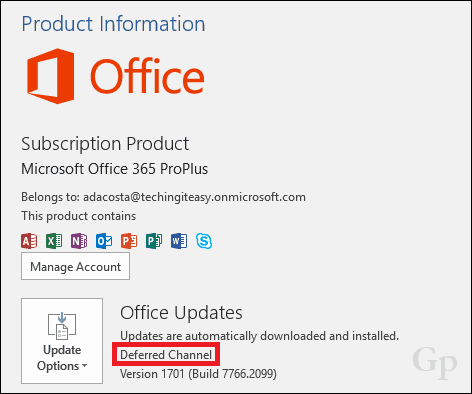
Zaloguj się do Centrum administracyjne Office 365. Wybierz ikonę koła zębatego w menu nawigacyjnym, a następnie kliknij Usługi i dodatki.
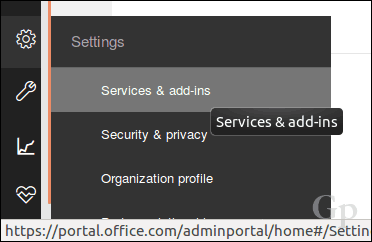
Przewiń w dół, a następnie kliknij Ustawienia pobierania oprogramowania biurowego.
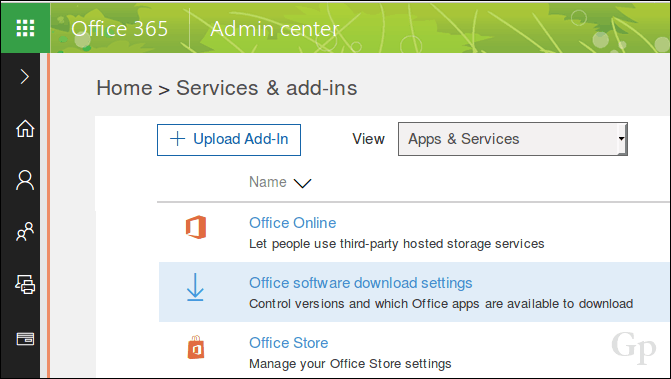
Przewiń w dół do Oprogramowanie na PC i urządzenia mobilne następnie wybierz Co miesiąc (bieżący kanał).

Przewiń w dół, a następnie kliknij Zapisać aby potwierdzić zmiany.

Daj trochę czasu na przesiąknięcie, zanim sprawdzisz najnowsze wydanie; Zalecane byłyby 24 do 72 godzin. Następnie możesz otworzyć dowolną aplikację Office 365, kliknąć Plik> Konta> Opcje aktualizacji> Aktualizuj teraz.
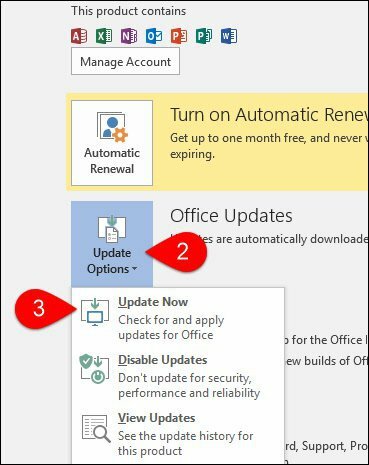
Trzymanie się z Odroczonym kanałem ma swoje zalety, szczególnie jeśli używasz dodatki specjalne, makra lub aplikacje lub usługi innych firm integrujące się z Office 365. Te aktualizacje mogą potencjalnie powodować problemy ze zgodnością (tj. Zepsuć się po ich zainstalowaniu). Jeśli nie jesteś zależny od takich aplikacji lub usług, nie musisz wiele tracić, skacząc na bieżący kanał. Z pewnością zyskasz wiele fajnych funkcji w aplikacjach Office. Te opcje pozostają wyłączne dla Office 365; zachęta dla tych, którzy wciąż korzystają z wieczystych wersji pakietu Office, aby mogli przejść na subskrypcję.
Pozwól nam wiedzieć co myślisz. Jeśli chcesz wypróbować najnowocześniejsze funkcje, zapoznaj się z naszym przewodnikiem, jak dołączyć do programu Office Insider Windows lub Prochowiec.